Dalam postingan
berikut kita akan membicarakan cara menggunakan image hosting Photobucket.
Seperti yang telah kita bahas dalam postingan sebelumnya Photobucket merupakan
situs image hosting yang mempunyai alamat http://www.photobucket.com/,
Photobucket menyediakan fasilitas image untuk Live Journal, Blog, Online Photo
Album dan sebagainya. Dengan teknik pemakaian sederhana, situs ini sangat
membantu jika kamu ingim memasang gambar di internet.Sebelum
melakukan registrasi, bukalah situs photo hosting terlebih dahulu dengan alamat
http://www.photobucket.com/
(ya iyalah, kan kita lagi ngebahas Photobucket masa mau buka Facebook..
:P). Selanjutnya untuk proses registrasi dan upload foto atau video, lakukan dengan
langkah-langkah sebagai berikut.
1.
Klik tombol Join Now. It's Free! . Kamu akan masuk pada kolom
registrasi.
2.
Pada kolom registrasi, kamu diminta mengisi username dan password yang
nantinya akan anda gunakan untuk login aplikasi. Setelah mengisinya, klik
tombol Next Step untuk melanjutkan ke langkah registrasi berikutnya.
3.
Berikutnya kamu diminta mengisi identitas secara lengkap. Pada saat mengisi
email, pastikan kamu mengisi alamat email asli kamu karena alamat email
tersebut akan digunakan untuk melakukan berberapa konfirmasi situs.
4.
Setelah identitas diisi dengan lengkap, lanjutkan proses dengan mengklik
tombol I accept, Sign me up!. Penekanan tombol ini akan membuat kamu
menuju halaman coregister. Lewatkan saja halaman ini dengan mengklik No,
thanks.
5.
Setelah melewatkan halaman coregister kamu akan langsung dibawa menuju
halaman utama situs ini. Perhatikan pada tengah halaman terdapat tombol Upload
images & videos, klik tombol tersebut dan akan keluar halaman browser
file.
6.
Pilih file image atau video yang ingin kamu upload dari hardisk kamu.
Kemudian klik tombol Open. Jika proses upload berhasil, akan keluar
tulisan 1 of 1 image has been uploaded. Pada halaman itu juga kamu akan
diminta untuk mengisi kolom title, deskripsi photo dan tag. Kamu juga dapat
membuat album baru dan memindahkan photo yang telah kamu upload ke dalam album
tersebut. Jika telah selesai silahkan klik tombol Save & Share. Setelah
mengklik tombol Save & Share, kamu akan dibawa ke halaman
selanjutnya
7.
Pada halaman selanjutnya, terdapat fasilitas untuk mengirimkan file
tersebut ke teman kamu yang ada di Facebook, Twitter atau Myspace
atau kamu dapat langsung mengambil link code photo tersebut dengan cara
mengklik tombol Get link code. Akan keluar tampilan javascript yang
berisikan link code photo yang telah kamu upload tersebut. Copy link tersebut
dan kamu dapat gunakan untuk keperluan Blog kamu atau untuk keperluan lainnya.
Nah, sekian dulu tutorial cara
menggunakan photobucketnya yah..Kalo masih belom jelas silahkan bertanya di
kolom komentar di bawah.
Selamat Mencoba..^_^
Ditulis Oleh : Unknown ~ Amierul El Neymar JR
 Sobat sedang membaca artikel tentang Cara Membuat Slide Show Menggunak Photobucket. Dan terimakasih atas kunjungan sobat. Oleh Admin : Sobat diperbolehkan mengcopy paste atau menyebar-luaskan artikel ini, namun jangan lupa untuk meletakkan link dibawah ini sebagai sumbernya
Sobat sedang membaca artikel tentang Cara Membuat Slide Show Menggunak Photobucket. Dan terimakasih atas kunjungan sobat. Oleh Admin : Sobat diperbolehkan mengcopy paste atau menyebar-luaskan artikel ini, namun jangan lupa untuk meletakkan link dibawah ini sebagai sumbernya












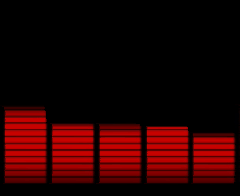
































Tidak ada komentar:
Posting Komentar